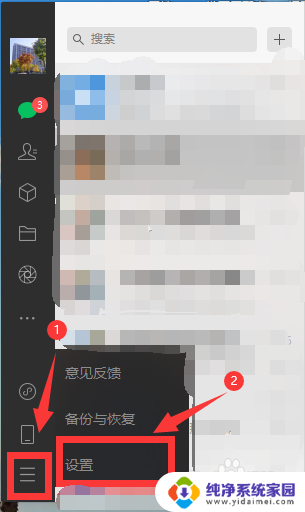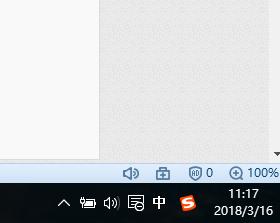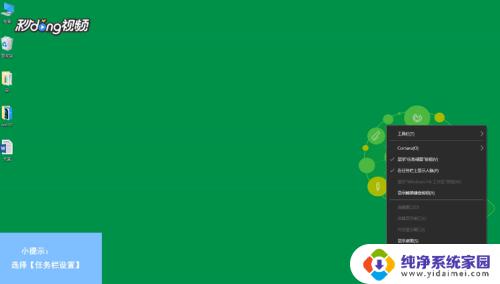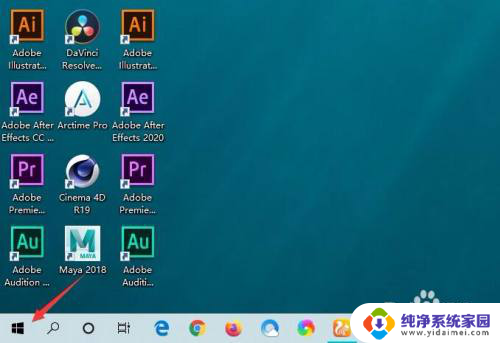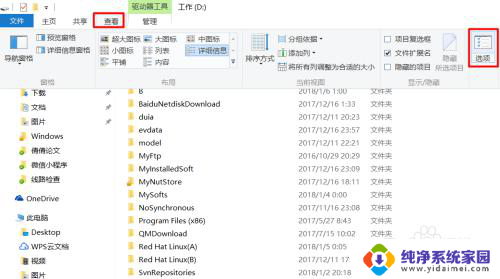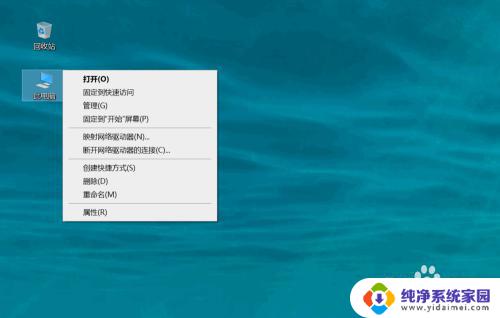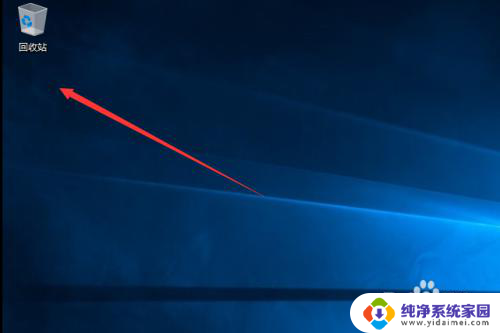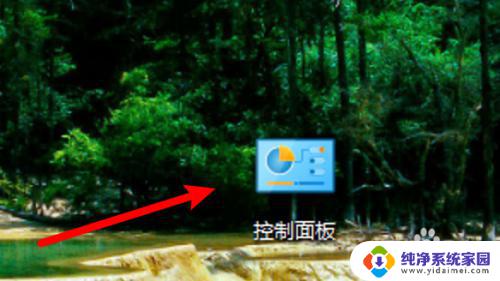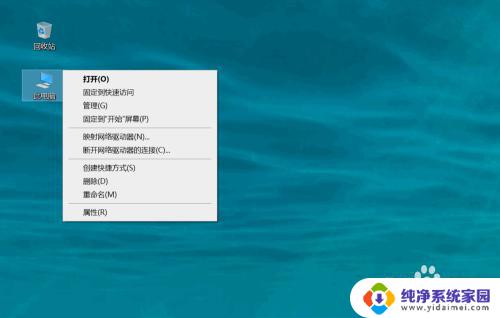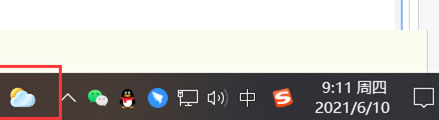不让信息显示桌面怎么设置 win10如何设置电脑新消息通知提醒
更新时间:2024-01-08 16:49:24作者:yang
当我们在使用Windows 10操作系统时,我们经常会遇到一些需要注意的设置,比如不让信息显示在桌面上以及如何设置电脑的新消息通知提醒,对于那些希望保持桌面整洁的用户来说,不让信息显示在桌面上是非常重要的。而对于那些希望及时了解最新消息的用户来说,设置电脑的新消息通知提醒也是必不可少的。在本文中我们将介绍如何设置这些功能,让我们的Windows 10操作系统更加符合个人需求。
方法如下:
1.我们在电脑桌面右键空白位置,选择显示设置。
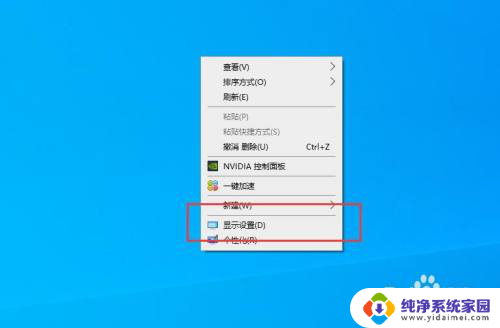
2.在弹出的窗口中点击打开通知和操作。
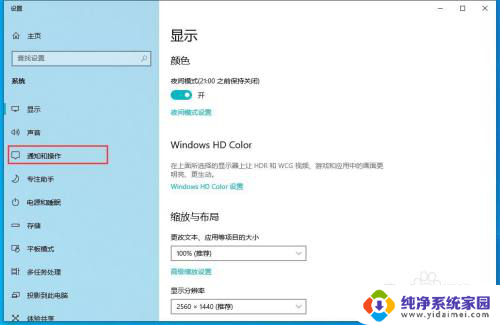
3.这时我们根据自己的需要可以关闭相应的消息通知,小编这里就在锁屏界面上显示通知进行关闭。
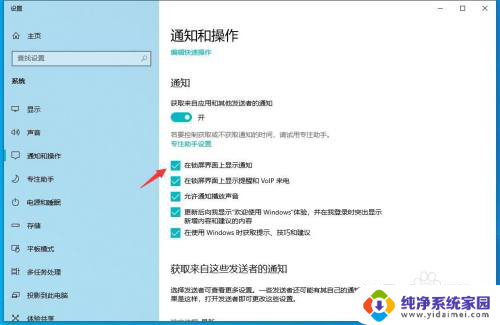
4.如果想关闭所有的消息通知,可以直接点击箭头所指的开关按钮。
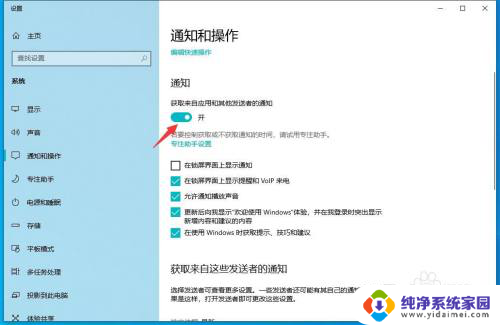
5.这样关闭之后以后将不会再有任何的消息通知提醒了,直接点击窗口右上角关闭按钮退出设置。
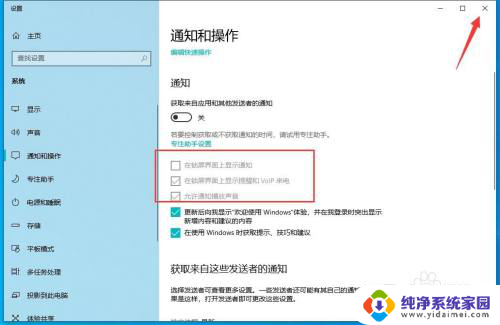
以上就是如何设置不在桌面显示信息的全部内容,如果您遇到这种情况,可以按照以上方法解决,希望对大家有所帮助。